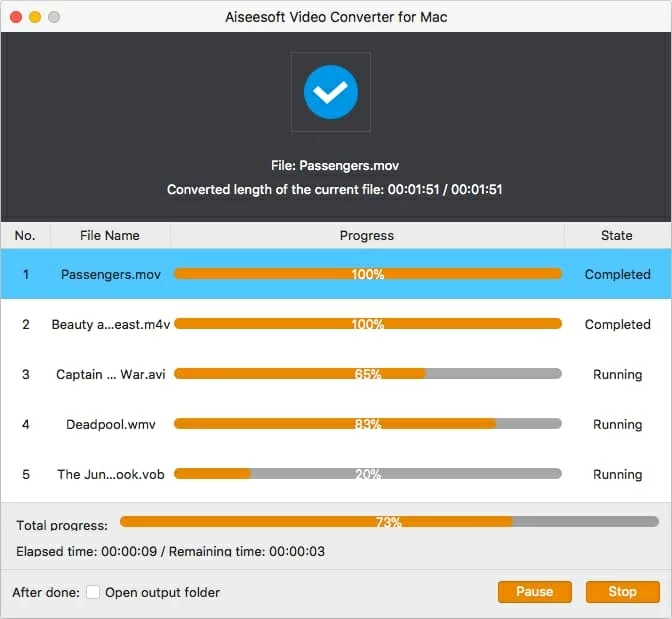Final Cut Pro X es la revolucionaria aplicación de edición de video de Apple que permite a los usuarios tener un control total sobre sus imágenes. Es lo suficientemente intuitivo para que los usuarios de aficionados lo comprendan mientras ofrecen opciones avanzadas exigidas por los editores profesionales. Hace que todo se haga de la forma en que quieres que sea.
Supongamos que tiene algunas imágenes MP4 (H.264, MPEG-4) que le gustaría editar en la máquina final de Cut Pro X en Mac, si ese es el caso, entonces convertir MP4 a los archivos Prores. Mov antes de importarlos a FCPX es probablemente el camino a seguir. Menos comprimido que MP4 que se usa principalmente para la entrega web, el formato de video Prores 422. Mov está diseñado por Apple para funcionar específicamente con el software Final Cut Pro X para el propósito de edición.
Acerca de Apple Prores
Suggested read: Cómo convertir FLV a MP4 (o MP4 a FLV) en Mac y Windows
Convertir a granel MP4 a Prores 422 con convertidor de video para Mac
Hay muchas herramientas que harán que el MP4 sea el trabajo de conversión de Prores. Entre ellos, el convertidor de video para Mac introducido en este artículo es una pieza de software casi perfecta que puede cubrir casi cualquier situación en la que pueda encontrarse.
El software puede resolver las cosas. Maneja casi cualquier archivo de video y audio que le arroje y luego se convierta en algo más accesible. Simplemente arrastre a su ventana los archivos de película que desea convertir, elija un formato de salida o seleccione un dispositivo Preset para convertirlo en el menú desplegable de perfil, especifique una ruta local y haga clic en Convertir. El nivel de personalización que ofrece también es bastante extenso.
Siga nuestra guía a continuación para convertir sus archivos MP4 en los archivos de Prores intermedios para su uso en Final Cut Pro X en una Mac. Si está trabajando en Windows Machine y desea convertir sus archivos multimedia de un formato a otro, debe ver el convertidor de video para Windows.
Paso 1: Importar archivos MP4
Haga clic en «Agregar archivo» en la esquina superior izquierda para navegar hasta donde están sus archivos de video MP4 (H.264, MPEG-4), y luego cargarlos en el software. Drag-and-Drop también es viable si lo desea.
Por cierto, puede hacer clic en el pequeño icono de flecha hacia abajo al lado de «Agregar archivo» y seleccionar «Agregar carpeta» en el menú desplegable. Luego, en el cuadro de diálogo que se abre, seleccione una carpeta para importar una carpeta completa de archivos MP4.
La aplicación debe importar los videos y debe ver una ventana similar a la siguiente.
Paso 2: seleccione QuickTime Prores en el menú desplegable «Perfil»
Pasando al menú desplegable «Perfil», este convertidor de video proporciona una serie de opciones de exportación: desde la salida de los formatos de video y audio incorporados, hasta su propio archivo personalizable, hasta preajustes para usar en iPad, iPhone, teléfonos Android, tabletas, consolas de juegos, aplicaciones, Facebook, YouTube y más.
Para el propósito de este artículo, haga clic en el menú desplegable «Perfil» y diríjase a la categoría «Final Cut Pro». Seleccione cualquier códec Apple Prores que necesite: Apple Prores 422, Prores 422 (HQ), Prores 422 (LT) (¡recomendado!), etc. Como puede ver, DVCPro HD también es factible. Esto se basa en cómo quieres tus videos.
Tenga en cuenta que Prores es solo un códec, el video codificado con Prores estará envuelto en un contenedor MOV.
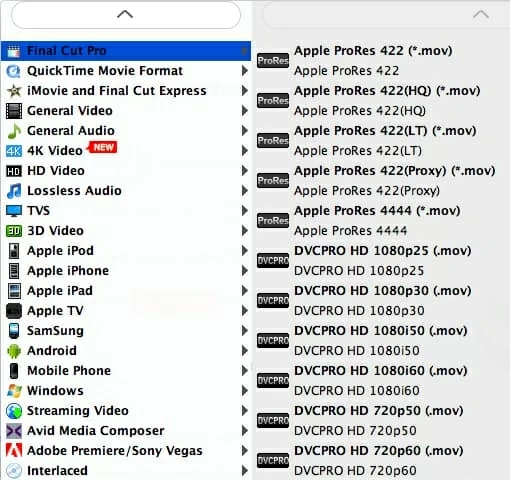
Si es crítico sobre la calidad de salida, puede ajustar los parámetros sobre los videos. Como es cierto para el video, la configuración de audio también es importante para agregar una prima a la calidad del video.
Simplemente haga clic en «Configurar» al lado del «Perfil» y estará listo para ajustar.

En algunos casos, reproducirá sus archivos en diversos dispositivos y reproductores, por ejemplo, Apple iPhone, iPad, varias marcas de teléfono Android. Todo lo que necesita es elegir cualquier preajuste que vaya con su dispositivo y dejar que el programa haga la configuración.
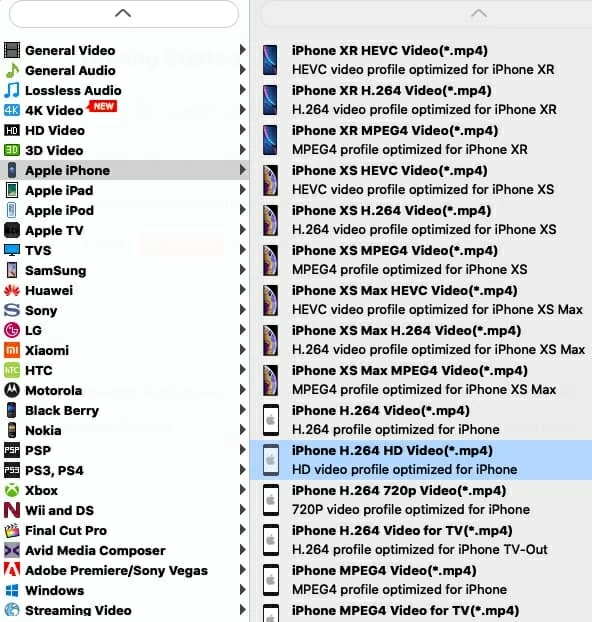
Paso 3: Comience a convertir de videos MP4 a archivos MOV de Apple Prores en Mac
Después de haber decidido sus preferencias de configuración, elija una ubicación para almacenar sus archivos exportados a través de la opción «Destino» en el centro inferior de la pantalla. Asegúrese de que la ubicación tenga suficiente espacio.
A continuación, haga clic en «Convertir» para ejecutar el proceso de conversión. Esto puede tomar unos minutos en consecuencia a la longitud de los archivos de video MP4 de origen. Puede realizar un seguimiento del progreso con una ventana de estado, como la imagen que se muestra a continuación.
Después de que todos los archivos multimedia MP4 se han convertido en el archivo MOV de Apple Prores, cierre el software.
Y eso es todo. Ahora puede importar los archivos MOV de Prores en Final Cut Pro X y realizar tareas de edición.